电脑怎么接手柄 如何在电脑上设置游戏手柄连接
更新时间:2023-12-17 15:41:07作者:jiang
电脑作为一种多功能设备,不仅可以用来工作学习,还能够作为游戏娱乐的平台,对于喜欢玩游戏的玩家来说,键盘和鼠标操作可能不够直观和舒适。这时候连接游戏手柄就成为一种不错的选择。究竟如何在电脑上设置游戏手柄连接呢?本文将为大家详细介绍电脑接手柄的方法以及设置游戏手柄连接的步骤。无论你是新手还是老手,相信本文都能为你带来一些帮助。
具体方法:
1.首先将游戏手柄通过USB接口连接到电脑上。

2.然后电脑会提示接入了新的USB设备。点击“开始”菜单,选择“设备和打印机”。
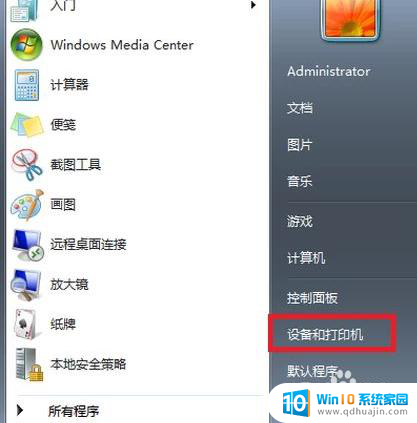
3.在打开的窗口中可以看到电脑连接的所有设备,点击游戏手柄图标。
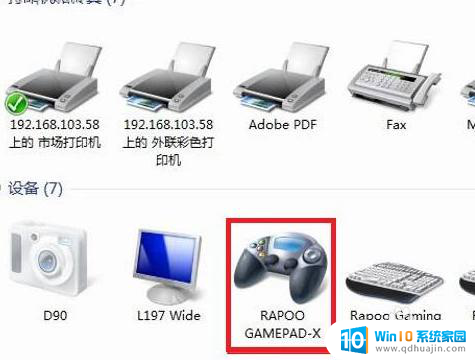
4.右键点击,选择“游戏控制器设置”。

5.在“游戏控制器设置”窗口中点击右下角的“属性”按钮。
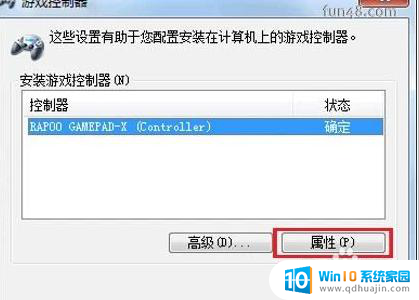
6.进入手柄的控制驱动界面了,接下来可调试自己的手柄。可以测试手柄各按钮是否正常工作。

7.若发现游戏手柄工作不正常,可以点击属性选择“校准”来校准游戏手柄。如下图。
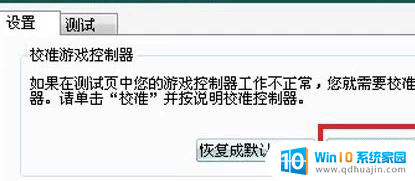
8.在弹出的“设备校准向导”窗口中点击下一步。
9.在“校准轴”界面,根据提示将手柄左方向舵旋转几圈。重新定位中心点。校准游戏手柄的“X轴/Y轴。
10.然后上下移动Z轴,然后按控制器上的按钮。最后在跳转的页面中点击完成即可。
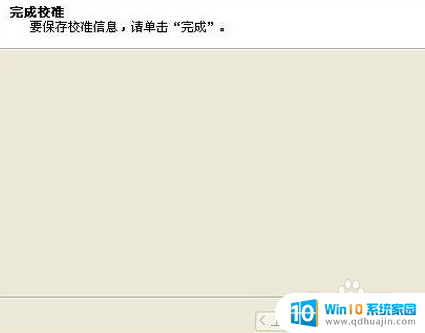
以上就是电脑接手柄的全部内容,如果还有不清楚的用户,可以参考小编的步骤进行操作,希望这些步骤能对大家有所帮助。





